u盘安装win11系统教程,使用u盘重装系统教程win11
发布时间:2023-06-14 12:12:00
你面对着电脑屏幕,回忆起和Windows 10度过的种种时光,浏览器的标签栏、常用的应用软件、习惯的桌面布局,都给你带来深深的亲切感。然而随着时间的推移,电脑的运行速度开始变慢,程序开始频繁崩溃,然后是各种各样的系统问题,每天都在测试你的耐心。你在网上搜索,试图找到一个解决方案,然后你发现,升级到Windows 11不仅可以解决这些问题,而且还有许多新的功能和更优化的体验在等待着你。于是想要安装win11尝试的你,不妨看看以下u盘安装win11系统教程哦!

u盘安装win11系统教程
一、u盘启动盘制作
1、插入u盘,打开电脑店u盘启动盘制作工具,点击【全新制作】。注意:u盘最好是8GB以上的。
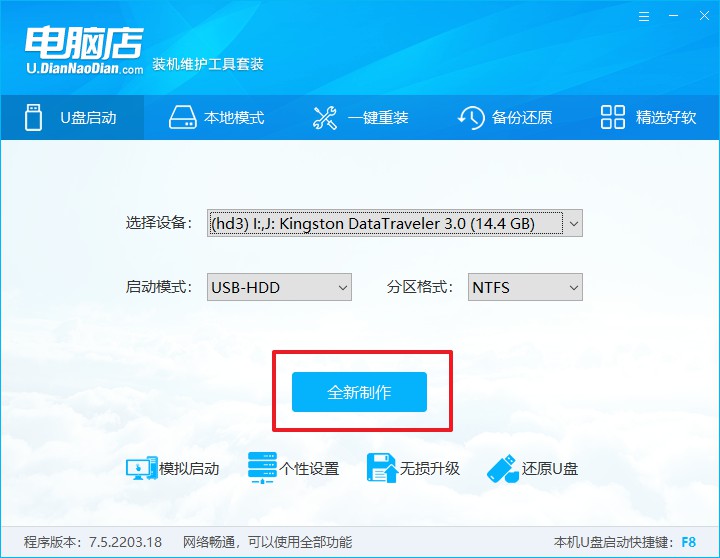
2、下载需要安装的系统镜像,将其保存在u盘启动盘的根目录下,或者除系统盘以外的其他分区中。
3、完成上述操作后,在电脑店官网上查询自己电脑的u盘启动快捷键,如下图所示:
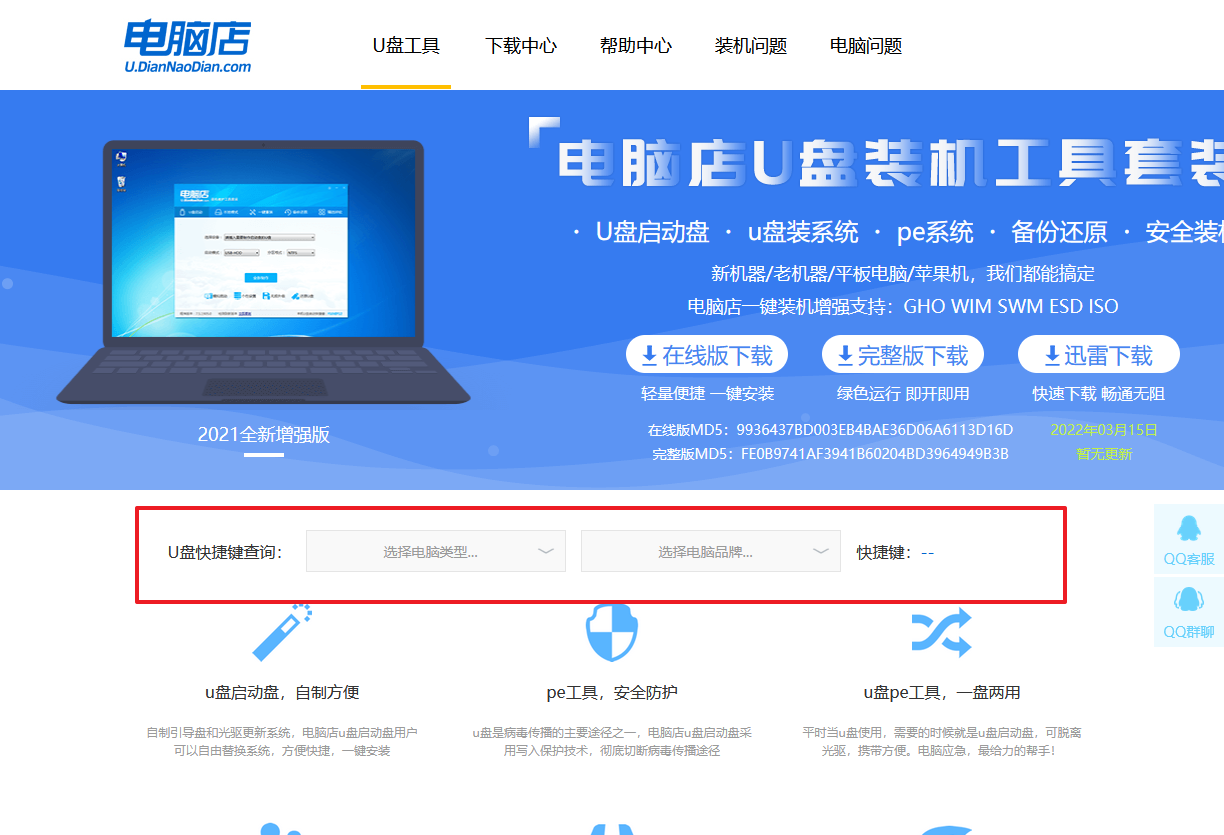
二、设置u盘进入PE
1、重启电脑,当出现开机画面的时候就迅速按下u盘启动快捷键。
2、此时就会弹出一个优先启动项的设置界面,大家只需选择u盘选项,回车即可。
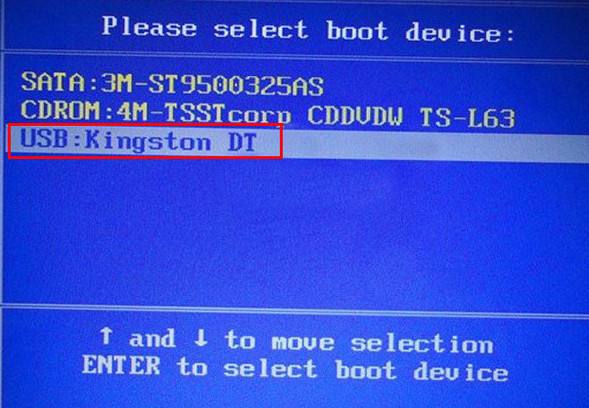
3、接下来就进入电脑店winpe主菜单了。
三、进入PE重装
1、在主菜单中选择第一项【1】Win10X64PE(2G以上内存),回车后进入PE。
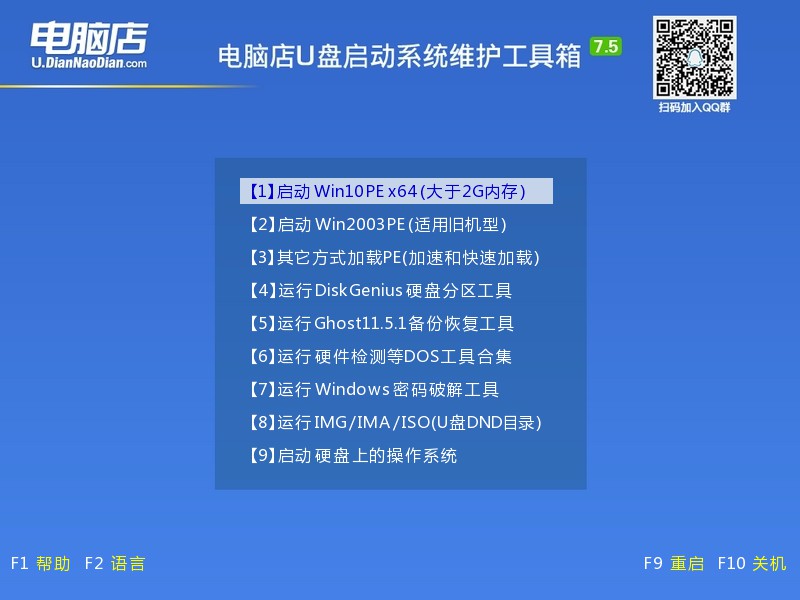
2、在winpe桌面双击打开一键装机软件,选择镜像和安装的分区后,点击【执行】。
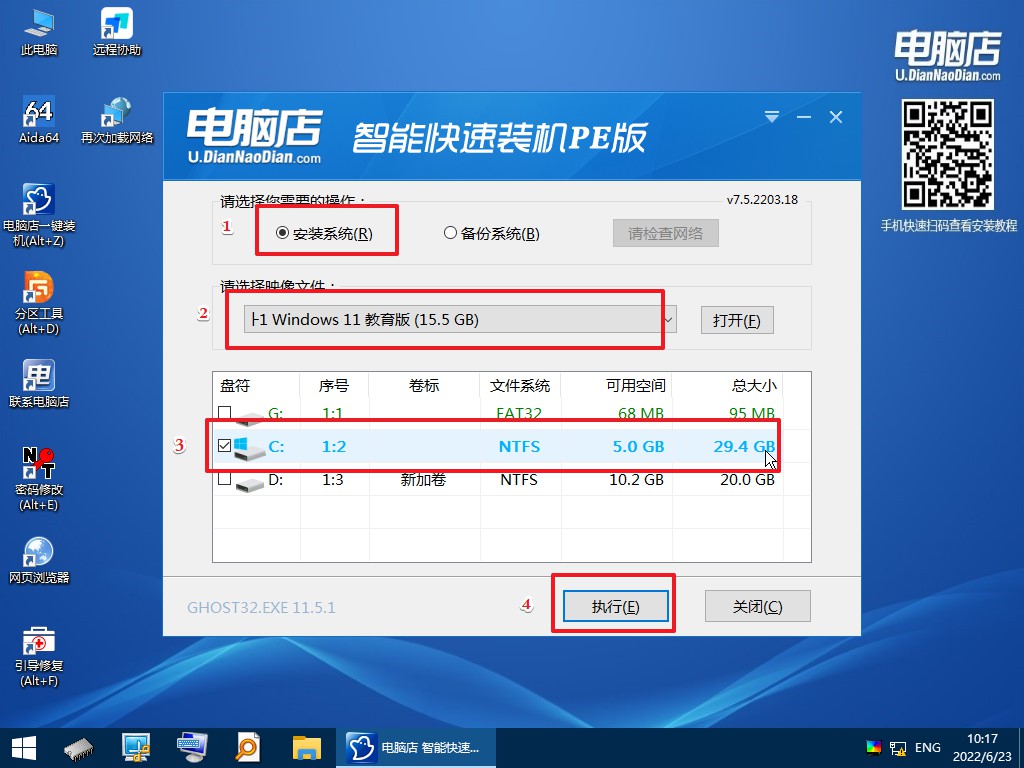
3、接下来等待安装完成,重启后即可进入系统。具体的重装教程,大家可参考:电脑店u盘装系统教程。
跟着以上的u盘安装win11系统教程操作,你便能快速完成安装。当你重新启动电脑,看到那个熟悉的Windows徽标变成了新的样子,你心中充满了激动。你的电脑屏幕上现在显示的是全新的Windows 11系统,而那些熟悉的程序和文件都在那里,只是呈现出了全新的面貌。你试图探索新系统的各个角落,发现了许多令人喜爱的新功能。接下来就好好体验一番吧!

